
- •Министерство образования и науки российской федерации
- •Уфимский Государственный колледж радиоэлектроники
- •Зам. Директора по умр
- •Методические указания для студентов по проведению лабораторных работ
- •Для группы специальностей Сети связи и системы коммутации, Многоканальные телекоммуникационные системы
- •Рецензия
- •Содержание
- •Предисловие Назначение методических указаний
- •Правила выполнения лабораторных работ
- •Требования к знаниям и умениям при выполнении лабораторных работ
- •Лабораторная работа 1
- •1 Цель работы
- •2 Пояснение к работе
- •3 Задание
- •4 Работа в кабинете (лаборатории)
- •5 Контрольные вопросы
- •6 Содержание отчета
- •7 Список литературы
- •Лабораторная работа № 2
- •1 Цель работы
- •2 Пояснение к работе
- •3 Задание
- •4 Работа в кабинете (лаборатории)
- •5 Контрольные вопросы
- •6 Содержание отчета
- •7 Список литературы
- •Лабораторная работа 3 «Файловые менеджеры. Far»
- •1 Цель работы
- •2 Пояснение к работе
- •3 Задание
- •Лабораторная работа 4 «Интерфейс ос Windows, настройка рабочего стола»
- •1 Цель работы
- •2 Пояснение к работе
- •Работа с окнами
- •3 Задание
- •3.1 Ознакомление с основными понятиями операционной системы Windows.
- •3.2 Изучение интерфейса пользователя ос Windows
- •4 Работа в кабинете (лаборатории)
- •5 Контрольные вопросы
- •6 Содержание отчета
- •7 Список литературы
- •Лабораторная работа 5 «Управление виртуальной памятью, настройка файла подкачки»
- •1 Цель работы
- •2 Пояснение к работе
- •3 Задание
- •Лабораторная работа 6 «Сравнение файловых систем: конвертация fat32 в ntfs. Управление доступом в ntfs»
- •1 Цель работы
- •2 Пояснение к работе
- •3 Задание
- •Лабораторная работа 7 «Оптимизация работы Windows»
- •1 Цель работы
- •2 Пояснение к работе
- •3 Задание
- •Лабораторная работа 8 «Установка ос Windows xp»
- •1 Цель работы
- •2 Пояснение к работе
- •3 Задание
- •Лабораторная работа 9 «Knoppix 3.8 - знакомство с интерфейсом, файловой системой»
- •1 Цель работы
- •2 Пояснение к работе
- •Задание
- •Лабораторная работа 10 «Встроенное по в Knoppix 3.8: электронный офис - OpenOffice, kOffice»
- •1 Цель работы
- •2 Пояснение к работе
- •3 Задание
3 Задание
Быстродействие системы :
1. Вызовите окно Свойства системы и перейти в нем на вкладку Дополнительно.
2. Здесь нажмите в области быстродействие на кнопку параметры.
3. Откроется окно Параметры быстродействия.
4. Положение Обеспечить наилучшее быстродействие сделает картинку намного скромнее, зато производительность системы при этом резко возрастет.
5. С помощью меню особые эффекты вы можете в индивидуальном порядке решить судьбу того или иного визуального эффекта.
6. Если же вы ни в чем не уверены, то поручите принятие решения операционной системе, установив переключатель в положение Восстановить значения по умолчанию.
23
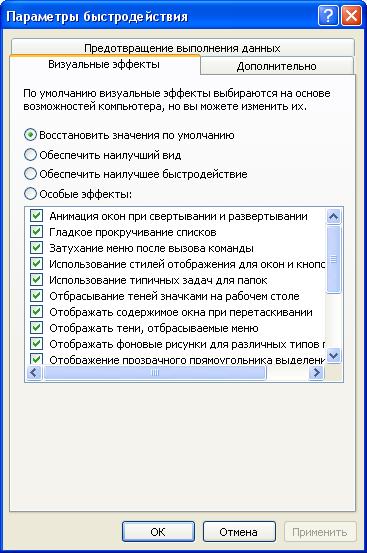
Рисунок 2.6 – Параметры быстродействия
Очистка дисков :
Вызовите диалоговое окно свойств диска и прейдите на вкладку сервис. Здесь находятся кнопки запуска двух полезных команд:
1. проверка диска на наличие ошибок
2. программа дефрагментации(способствует повышению производительности системы).Чтобы найти все фрагментированные файлы и собрать их части в единое целое необходима дефрагментация.

Рисунок 2.7 - Свойства
24
Файл подкачки :
Для изменения параметров файла подкачки выполняются следующие действия:
1.Выберите нужный диск в верхней части окна.
2.Если на данном диске вам не нужен файл подкачки, то установите переключатель в области Размер файла подкачки для выбранного диска в положение Без файла подкачки
если компьютер оснащен большим количеством оперативной памяти, то может возникнуть соблазн убрать файлы подкачки со всех дисков. Нивкоем случае не делайте этого! В WindowsXP файл подкачки используется для выполнения некоторых задач, и подобные действия неизбежно приведут к сбоям работы системы.
3.Параметр размер по выбору системы включает динамическое(т.е. изменяемое со временем) управление размером файла подкачки ОС
4.Установив переключатель в положение Особый размер, вы сможете вручную установить значения файла подкачки.
5.После внесения всех изменений нажмите кнопку Задать.
Рисунок 2.8 –Виртуальная память
При необходимости повторите эти же действия для остальных жестких дисков
4 Работа в кабинете (лаборатории)
4.1 Ознакомиться с теоретическим материалом по лабораторной работе.
4.2 Выполнить предложенные задания.
4.3 Продемонстрировать результаты выполнения предложенных заданий.
5 Контрольные вопросы
5.1 Понятие о виртуальной памяти
5.2 Назначение файла подкачки
5.3 Какой размер файла подкачки?
5.4 Где хранится информация о размере файла подкачки?
5.5 Назначение диспетчера задач
6 Содержание отчета
6.1 название работы;
6.2 цель работы;
6.3 краткий конспект теоретической части;
25
6.4 ответы на контрольные вопросы;
6.5 выводы к работе.
7 Список литературы
7.1 Олифер В.Г., Олифер Н.А. Сетевые операционные системы. — СПб, «Питер», 2005.
7.2 Таненбаум Э. Современные операционные системы. - 2-е изд. - СПб, «Питер», 2002.
7.3 Иртегов Д. Введение в операционные системы. - СПб, «BHV-Санкт-Петербург» 2002
7.4 Дж. Мартин. Введение в сетевые технологии. - «ЛОРИ», 2002
7.5 Партыка Т.Л, Попов И. И. Операционные системы, среды и оболочки: Учебное пособие. - М, «ФОРУМ: ИНФРА - М», 2003
7.6 Губарев В. Г. Программное обеспечение и операционные системы ПК. Серия «Учебники, учебные пособия».- Ростов на Дону, «Феникс», 2002
7.7 А.В.Гордеев, А.Ю.Молчанов Системное программное обеспечение. - СПб, «Питер», 2005
